Excel biedt talrijke functies waarmee je je dagelijkse taken in controlling en verkoop aanzienlijk kunt vergemakkelijken. Een van deze essentiële functies is de mogelijkheid om verzendkosten automatisch te berekenen. In deze tutorial leer je hoe je verzendkosten op basis van verschillende gewichtscategorieën kunt instellen en in Excel kunt implementeren. Door het gebruik van de SVERWEIS (of VLOOKUP) wordt de berekening niet alleen snel, maar ook nauwkeurig. Laten we meteen beginnen!
Belangrijkste inzichten
- Verzendkosten kunnen automatisch worden berekend in Excel met de SVERWEIS-functie.
- De matrix voor gewicht en kosten moet correct zijn ingesteld om juiste resultaten te leveren.
- Het is mogelijk om aanvullende voorwaarden voor gratis verzending te definiëren.
Stap-voor-stap handleiding
1. Tabel voor het berekenen van verzendkosten maken
Eerst moet je een Excel-tabel maken die het gewicht van de pakketten en de bijbehorende verzendkosten weergeeft. Begin met twee kolommen: een voor het gewicht van het pakket en een voor de verzendkosten. Voer enkele voorbeeldwaarden in.
2. Gewichten en verzendkosten invoeren
Voor een beter begrip moet je de lijst met gewichten en de bijbehorende verzendkosten invoeren. Bijvoorbeeld, stel 5 kg in op €4,99, 10 kg op €7,99 en 0 kg voor gratis verzending.
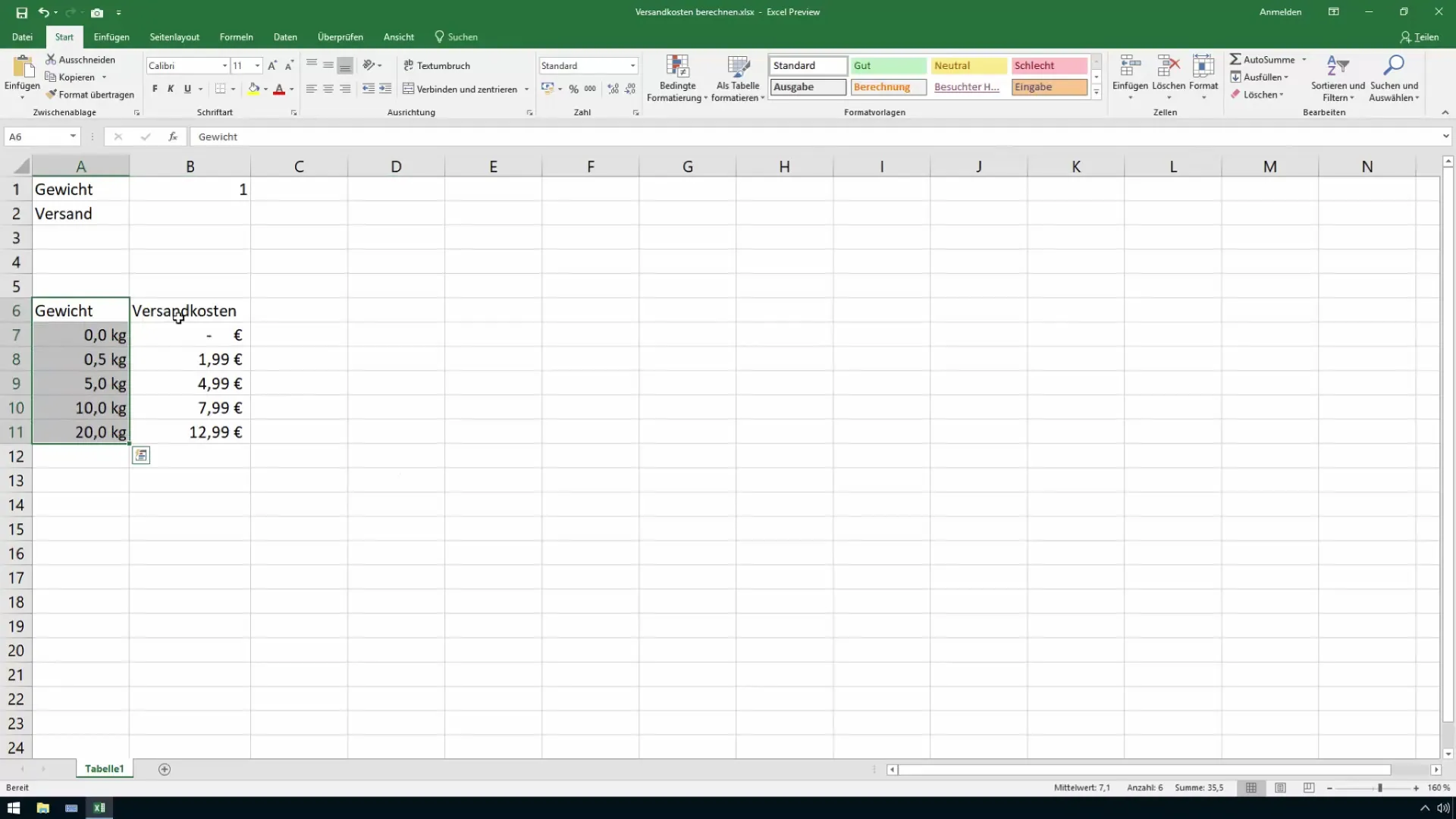
3. SVERWEIS-functie invoegen
Om de verzendkosten te kunnen berekenen, voeg je de SVERWEIS-functie in. Deze functie doorzoekt je gedefinieerde matrix op basis van een zoekcriterium. In jouw geval is dit het gewicht van het pakket.
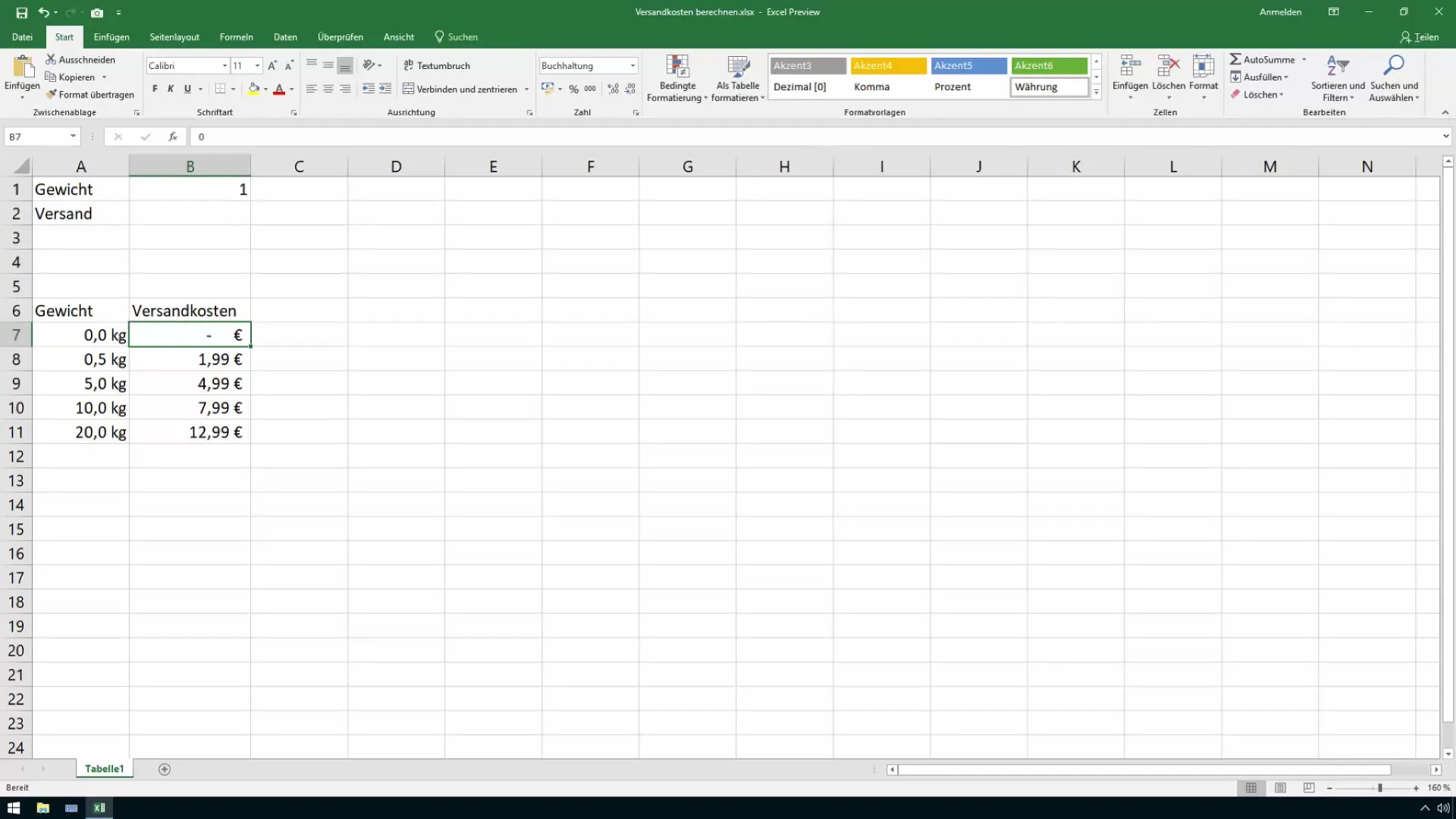
4. Parameters voor SVERWEIS definiëren
Nu moet je het zoekcriterium definiëren dat de functie moet gebruiken om de bijbehorende verzendkosten te bepalen. Het zoekcriterium moet het gewicht van het pakket zijn - bijvoorbeeld in kilogram.
5. Matrix voor de SVERWEIS-functie instellen
Stel de matrix in waarin de SVERWEIS-functie moet zoeken. Als je bijvoorbeeld de kolommen A en B gebruikt voor gewichten en verzendkosten, geef je de hele matrix op. Je kunt ook de veldnamen toevoegen als je dat wilt.
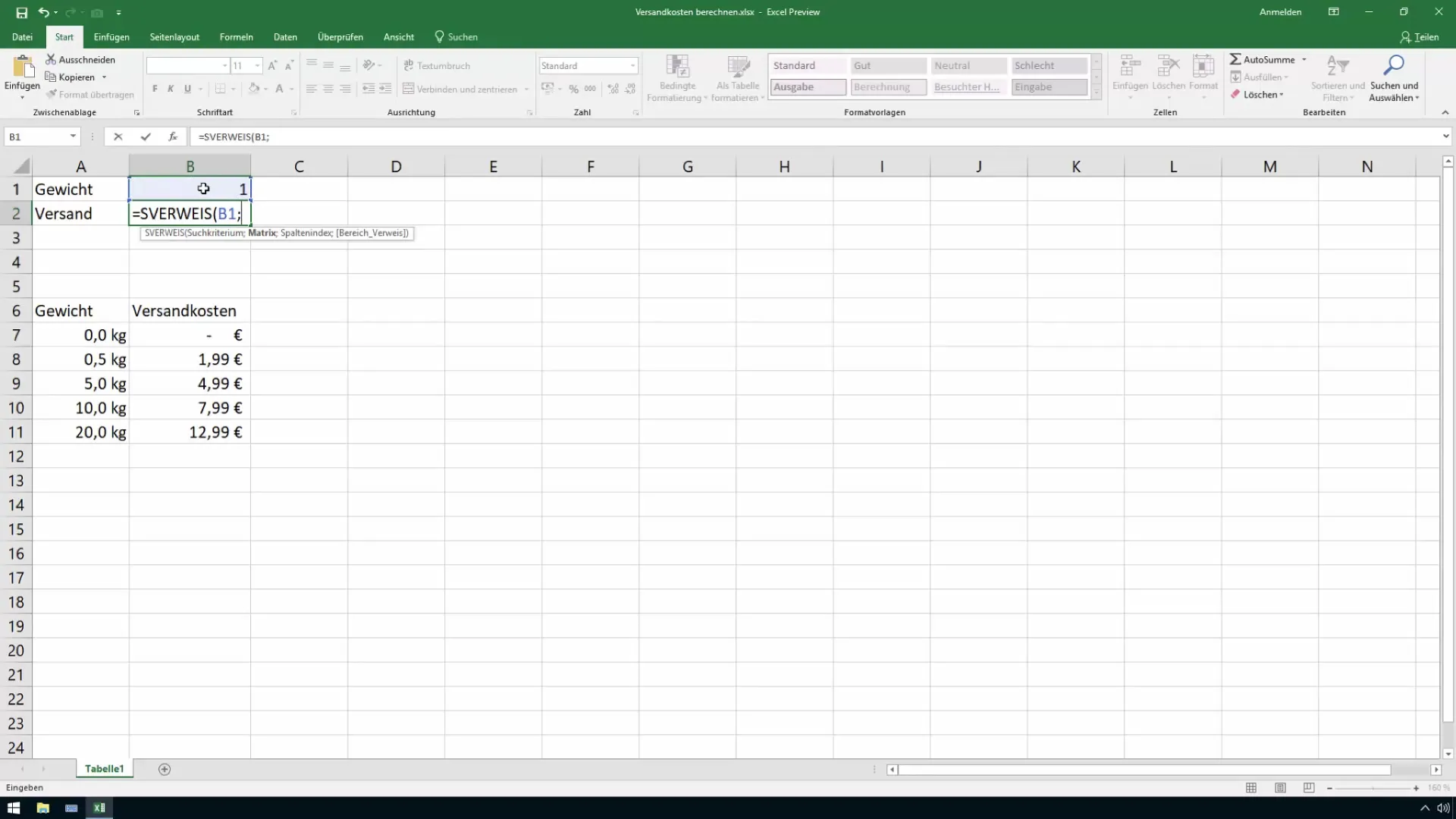
6. Kolominde x a angeven
Wat je nu moet doen is het kolominde x aangeven. De index geeft aan welke informatie uit de matrix moet worden teruggegeven. In dit geval wil je de verzendkosten teruggeven, dus kies de kolominde x die de verzendkosten vertegenwoordigt.
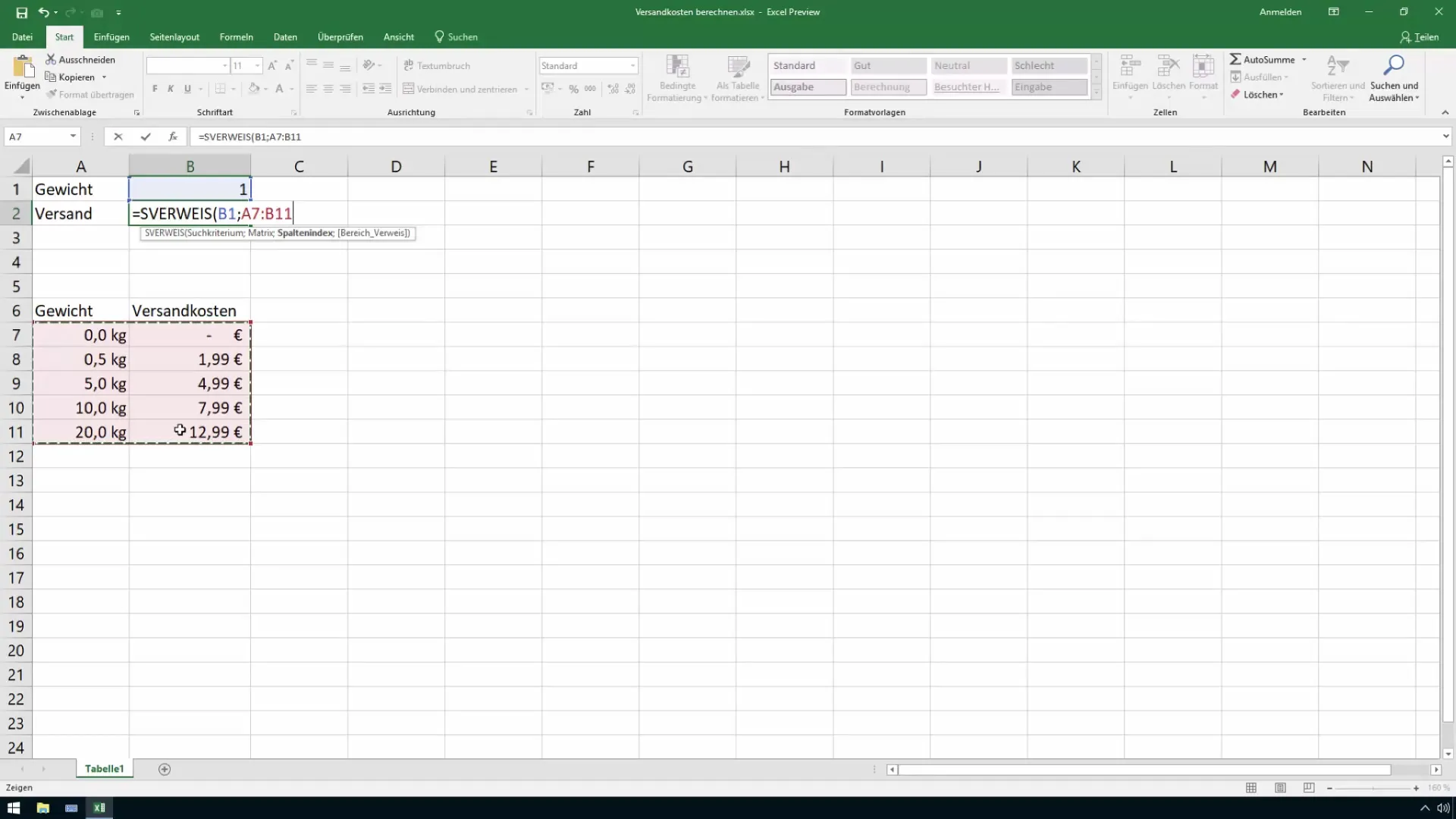
7. Verzendkosten testen
Nadat je de SVERWEIS-functie met succes hebt ingesteld, test je deze. Pas het gewicht van het pakket aan en controleer of de verzendkosten correct worden aangepast. Als je bijvoorbeeld het gewicht op 5 kg verandert, zouden de kosten automatisch moeten worden bijgewerkt naar €4,99.
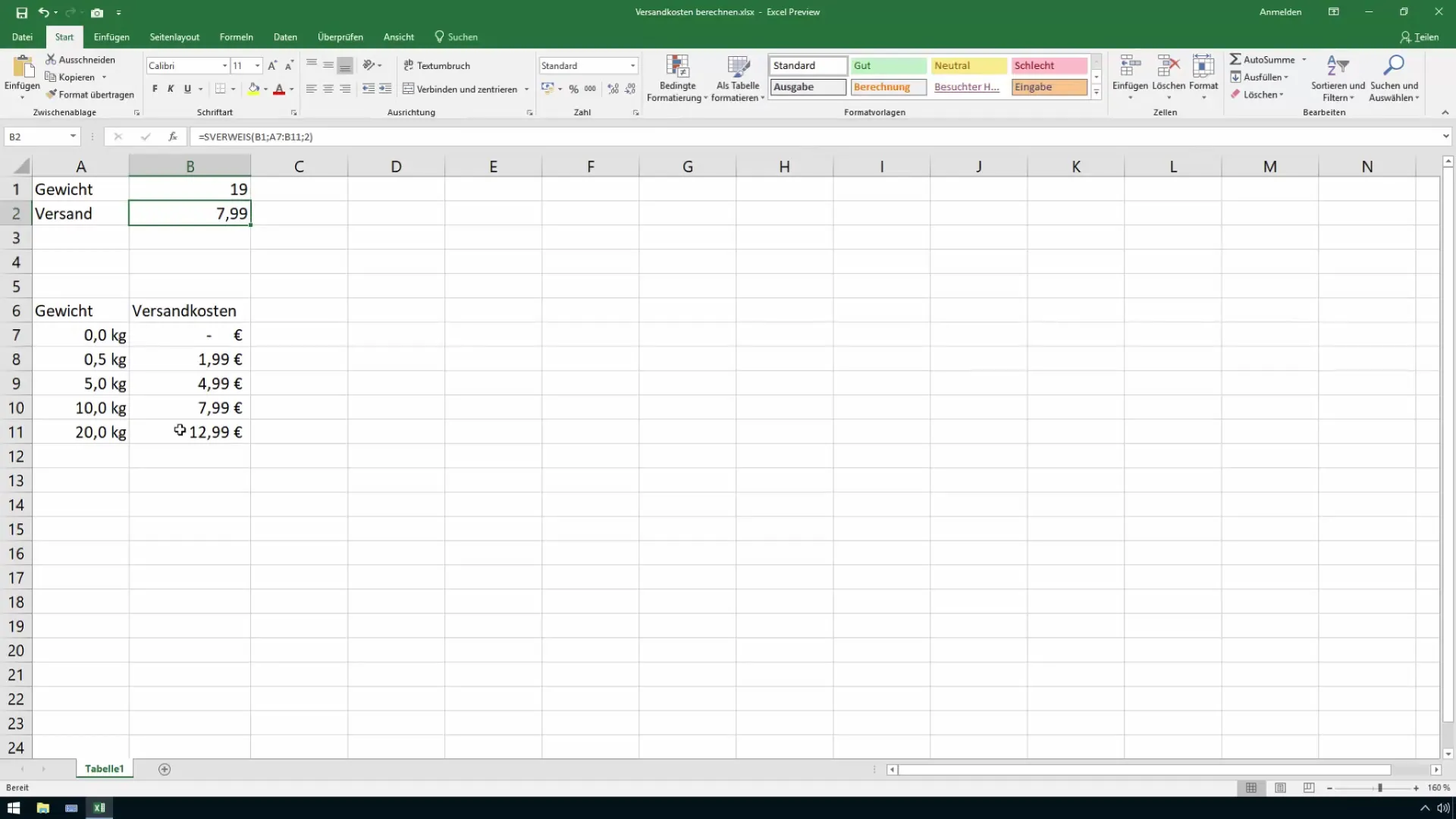
8. Gratis verzending definiëren
Tenslotte kun je extra voorwaarden voor gratis verzending toevoegen. Bijvoorbeeld, dit kan veranderen wanneer de waarde van de goederen meer dan €500 bedraagt of een speciale drempel van €40 overschrijdt. Je kunt dit integreren in je SVERWEIS-functie om de verzendkosten afhankelijk van het totaalbedrag te berekenen.
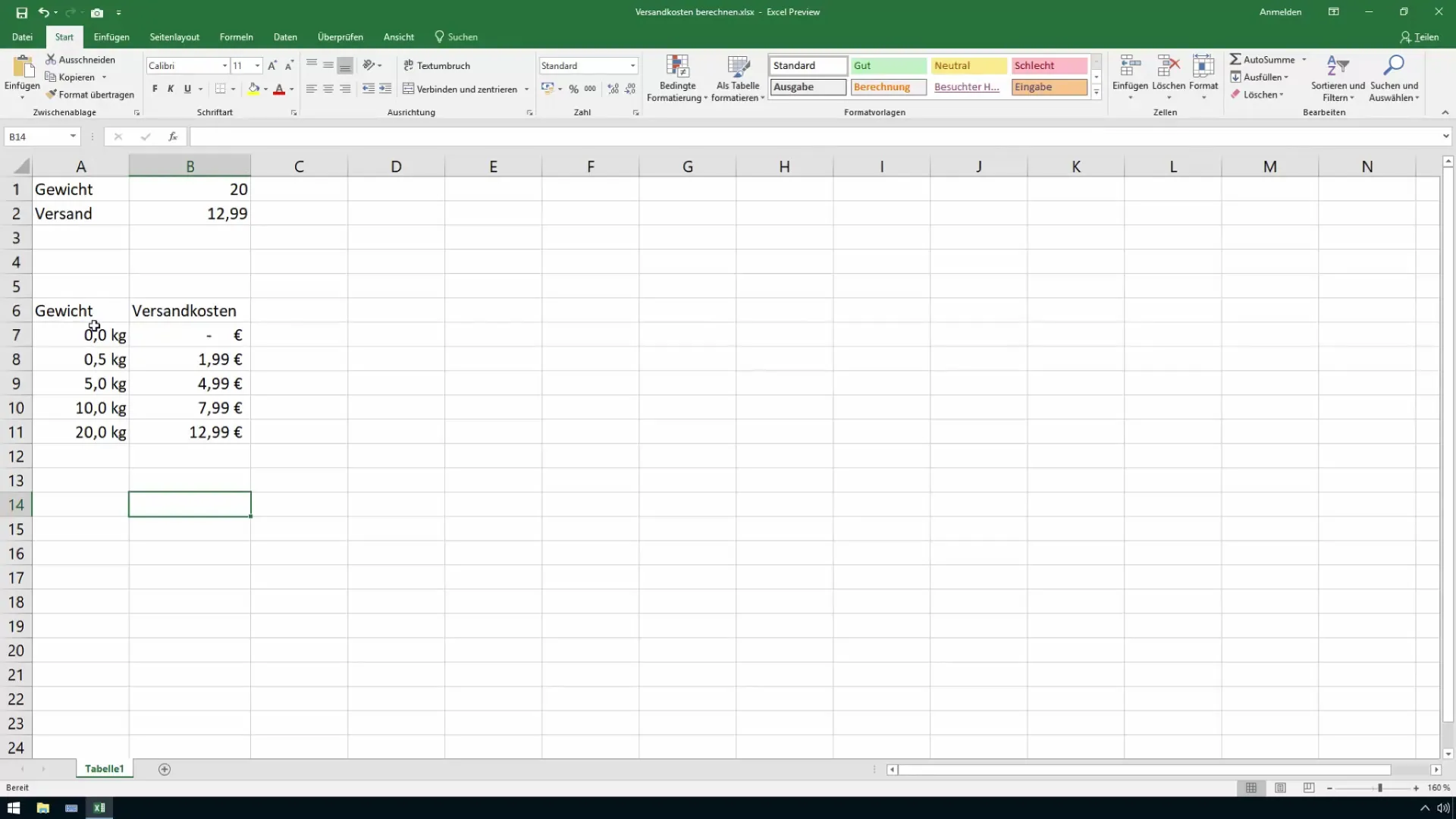
Samenvatting
In deze handleiding heb je geleerd hoe je verzendkosten kunt berekenen op basis van gewichtscategorieën in Excel. Door het effectieve gebruik van de SVERWEIS-functie heb je de mogelijkheid om de verzendkosten geautomatiseerd aan te passen. Bovendien is het mogelijk om voorwaarden voor gratis verzending te integreren.
Veelgestelde vragen
Hoe werkt de SVERWEIS-functie in Excel?De SVERWEIS-functie doorzoekt een opgegeven matrix op basis van een zoekcriterium en retourneert de bijbehorende gegevens.
Kan ik andere criteria dan het gewicht gebruiken?Ja, je kunt ook andere criteria zoals de waarde van de goederen gebruiken om de verzendkosten te berekenen.
Hoe kan ik ervoor zorgen dat mijn matrix correct is ingesteld?Controleer of de gewichten en verzendkosten correct zijn ingevoerd en of de matrix de juiste celbereiken omvat.
Wat gebeurt er als het gewicht niet in de matrix staat?In dat geval retourneert de SVERWEIS-functie de foutwaarde #NV omdat er geen overeenkomstige waarde kan worden gevonden.
Wat als ik meer gewichtscategorieën wil toevoegen?Je kunt eenvoudig de tabel uitbreiden en de SVERWEIS dienovereenkomstig aanpassen om de nieuwe waarden mee te nemen.


